Aktualizace Windows 10 Creators Update je jednoduše vytvořena pro Surface Book, když se podíváte na seznam funkcí. Ale jak se ukázalo, všechny tyto novinky jsou ve skutečnosti příliš mnoho pro některá zařízení Surface Book. Konkrétně jsme po instalaci aktualizace pro autory viděli několik zpráv o přehřátí Surface Book.
To by neměl být rozšířený problém, protože Surface Book je docela dobře vyrobené zařízení, ale někdy se mohou vyskytnout některé případy. Jelikož mluvíme o problémech s přehřátím po instalaci aktualizace pro autory, nebudeme v tomto článku zmiňovat vnější příčiny, jako je nevhodná taška. Zaměříme se výhradně na funkce systému.
Bohužel jsme nenašli žádná řešení konkrétně související s funkcemi aktualizace pro autory. Takže budeme muset pracovat s tím, co mají. Podívejte se na níže uvedená řešení.
Surface Book se přehřívá po instalaci aktualizace Windows 10 Creators Update
Vypněte Cortanu
Existuje rozšířený názor (i když to Microsoft nepotvrzuje), že Cortana způsobuje problémy s přehřátím v Surface Book. Alespoň tak tomu bylo v Anniversary Update. A virtuální asistent Microsoftu s nejnovější aktualizací skutečně přijal několik změn. Dokud tedy nenajdete spolehlivější řešení, můžete Cortanu vypnout.
Vzhledem k tomu, že Cortana je integrovaná funkce Windows 10, její deaktivace není pro průměrného uživatele procházkou v parku. Takže vás provedeme celým procesem. Zde je přesně to, co musíte udělat:
- Přejděte na Hledat, zadejte regedit a otevřete Editor registru
- Přejděte na následující cestu: KEY_LOCAL_MACHINE \ SOFTWARE \ Policies \ Microsoft \ Windows \ Windows Search
- Pokud nemůžete najít Windows Search složku a spousta počítačů ji chybí, můžete si ji vytvořit sami. Postup je následující:
- Klepněte pravým tlačítkem na ikonu Okna složku a vyberte Nový > Klíč
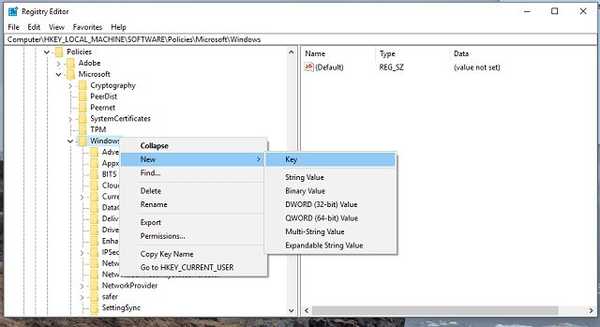
- Pojmenuj to Windows Search
- Pravým tlačítkem klikněte na složku Windows Search a přejděte do Nové> DWORD (32bitová hodnota)
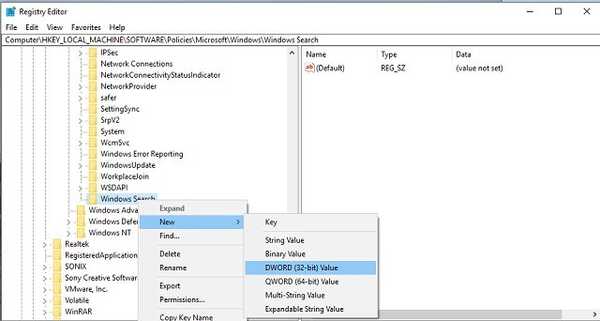
- Pojmenuj to AllowCortana
- Klepněte pravým tlačítkem na ikonu Okna složku a vyberte Nový > Klíč
- Nyní poklepejte AllowCortana, a nastavte jeho hodnotu na 0
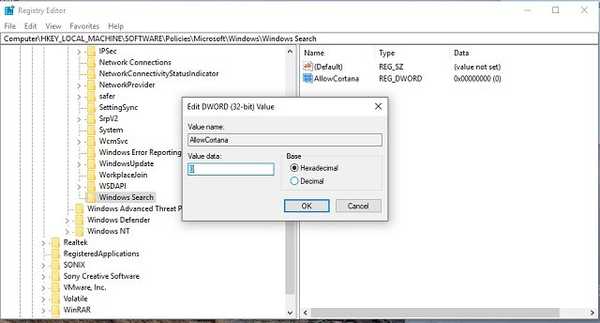
- Uložte změny a restartujte počítač
Po restartování počítače skončíte pouze s Windows Search, protože Cortana bude deaktivována. Existuje také způsob, jak deaktivovat Cortanu prostřednictvím editoru zásad skupiny, ale některé zprávy naznačují, že to není tak dobrý nápad v aktualizaci pro autory. Naše rada tedy je hrát na jistotu s vylepšením editoru registru.
Cortanu můžete kdykoli znovu zapnout změnou AllowCortanahodnota na 1.
Upravte nastavení napájení
Existuje další možné řešení problémů s přehřátím Surface Book. Toto řešení platí, pokud se vaše Surface Book přehřívá, když má být v režimu spánku. Chcete-li tento problém vyřešit, měli byste upravit Při napájení z baterie zůstaňte připojeni k Wi-Fi, i když jste na cestáchstr nastavení v aplikaci Nastavení systému Windows 10.
Zde je přesně to, co musíte udělat:
- Otevřete aplikaci Nastavení
- Přejděte na Systém> Napájení a spánek
- Najděte úpravy Při napájení z baterie zůstaňte ve spánku připojeni k Wi-Fi možnost a vypněte ji
A to je vše, určitě doufáme, že alespoň jedno z těchto řešení vám pomohlo vyřešit problém s přehřátím vaší Surface Book. Na druhou stranu, pokud žádné z řešení nefungovalo, ujistěte se, že viníkem problému nejsou vnější faktory, jak jsme zmínili výše.
Pokud máte nějaké připomínky, dotazy nebo návrhy, neváhejte a dejte nám vědět v komentářích.
SOUVISEJÍCÍ PŘÍBĚHY, KTERÉ POTŘEBUJETE KONTROLA:
- Oprava: Nelze oddělit knihu povrchů od klávesnice
- Oprava: Myš skočí na Surface Pro 4
- Oprava: Problém se stmíváním obrazovky Surface Pro 4
- Jak odstranit všechna data z tabletu nebo PC Surface
- povrchová kniha
- aktualizace pro Windows 10
 Friendoffriends
Friendoffriends
![Surface Book se přehřívá po instalaci aktualizace Windows 10 Creators Update [Oprava]](https://friend-of-friends.com/storage/img/images/surface-book-overheats-after-installing-windows-10-creators-update-[fix]_4.jpg)


